Win10电脑插上耳机还是外放怎么办?
使用Win10电脑的用户当中,有出现电脑明明已经插上耳机了,可是声音还是外放的情况。将耳机拔了又插,始终解决不了问题。那么这种问题该如何解决呢?接下来小编就教大家解决Win10电脑插上耳机还是外放的方法。
具体步骤如下:
1、鼠标双击点击“此电脑”打开,在页面中点击左上角的“计算机”然后在点击“卸载或更改程序”进入。
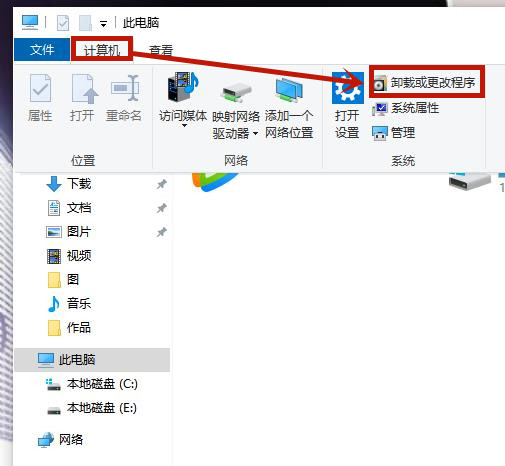
2、然后在打开的页面中点击左边的“控制面板主页”进入。
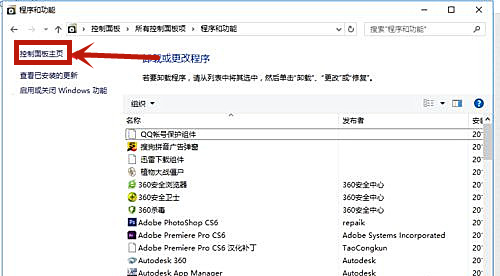
3、进入之后在查看方式是类别的情况下点击进入“硬件和声音”。
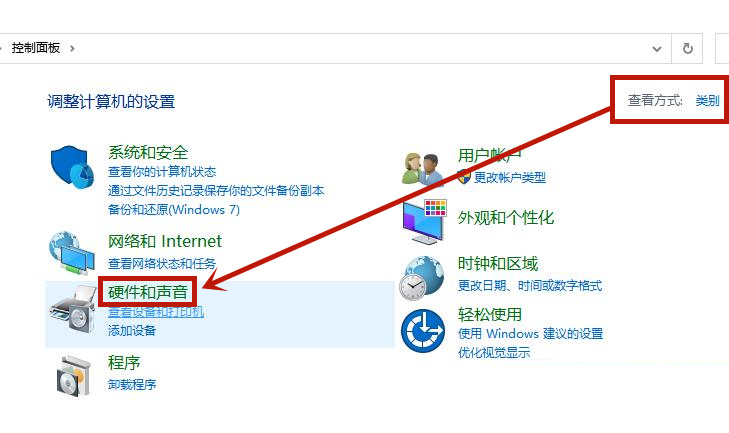
4、之后在点击进入“Realtek高清晰音频管理器”。
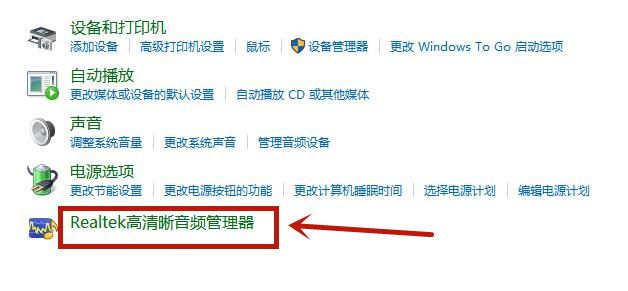
5、打开页面之后,点击进入右上角的“设备高级设置”。
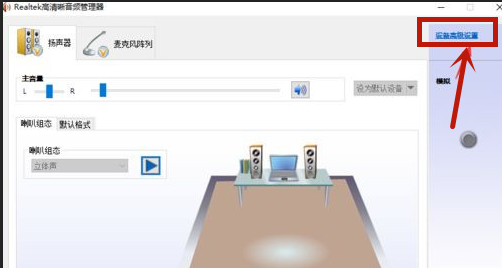
6、在窗口中选择“将相同类型的输入插孔链接为一个设备”后点击确定,然后耳机就可以听到声音了。
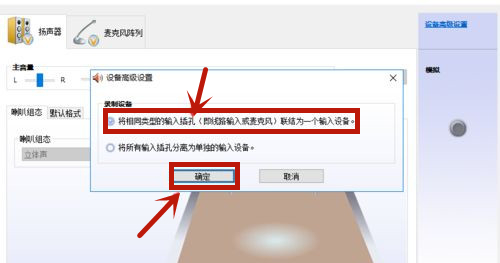
以上就是Win10电脑插上耳机还是外放的详细解决方案了,希望对大家有帮助。









